国开学习网学生空间操作手册
国家开放大学学习网学生使用指南

附件2
《国家开放大学学习网》学生使用指南
一、“学生空间”登陆
1、打开“国家开放大学学习网”。
2、鼠标悬在浏览器右上角“登陆”上时,出现学生、教师、管理员、三个入口
点击“学生”进入登录界面
3、登陆界面中依次输入
用户名(学号,如:1451001411420)、密码(身份证上的8位生日数字,如:19921018)、验证码
点击“登陆”按钮,进入学生空间
二、课程学习
在学生空间的中列出了教学计划中本学期需要学习的所有课程,学生可以自主对课程相关学习资源进行浏览,学习过程的记录对该课程“最终成绩”没有影响。
在相应课程下,点击“”进入课程学习界面,浏览相关的教学资源。
三、完成形考作业
形考作业是学生的平时作业,部分课程形考成绩和期末考试一起决定该课程最终成绩。
注意:不要求所有课程的形考作业都完成,要求(或必须)通过形考平台完成的形考作业,听从所在班级老师的具体安排。
点击相应课程的“”进入形考平台
在形考平台中,点击“开始作业”完成该形考下所有任务
四、注意事项
1、其中《国家开放大学学习指南》课程的形考作业需要在课程学习界面中进入,在该学习界面中,找到
区域,依次完成5个形考任务,每个形考任务 20分,每次形考可以测验3次,取最高分。
5次综合成绩作为该课程“最终成绩”(满60分为及格),期末不再纸质考试。
2、如点击相应课程后,并未出现课程学习界面,而是出现
现有课程界面,
或者出现“无法显示此页”时,
说明该课程的相关学习资源还未建立,学生可以关闭当前页面,继续学习其它课程。
5分钟学懂《国开学习网操作指南》

分钟学懂《国开学习网操作指南》
为了让基层电大管理员、辅导教师和学生熟悉学习网工作和学习流程,特制作史上最最简易的《国开学习网操作指南》,让你轻轻松松抓住重点,快快乐乐高效完成工作和学习。
一、系统管理员主要工作:
1.为新用户注册账号
.为学生选课
.为学生分班;为班级分配辅导教师
. 查看报表系统,了解行为数据
. 导出形考成绩
二、辅导教师的主要工作:
1.查询考试方式
. 补充完善部分课程的考核设置
.传达教案信息
. 评阅主观题
. 审核学生成绩
三、学生的主要任务:.查询考试方式
. 上直播课、上面授课
. 观看教案资源
. 开启一个新话题(课程讨论区)
. 回复课程讨论帖
. 完成形考题
. 终结性考试
.核查考试成绩。
学生空间操作手册
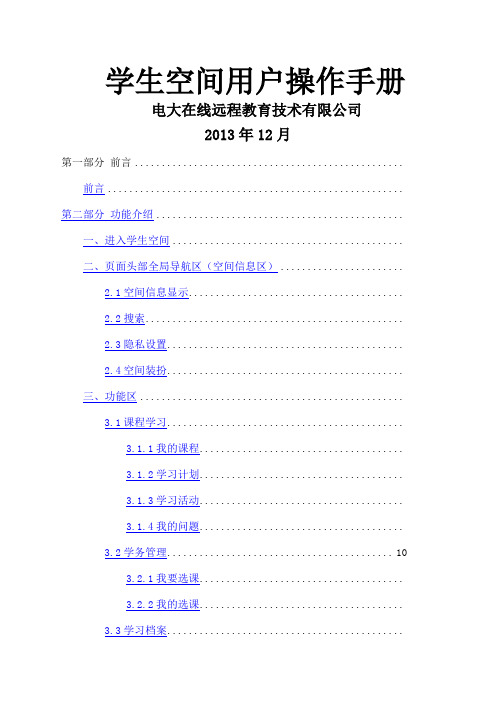
学生空间用户操作手册电大在线远程教育技术有限公司2013年12月第一部分前言..................................................前言....................................................... 第二部分功能介绍..............................................一、进入学生空间...........................................二、页面头部全局导航区(空间信息区).......................2.1空间信息显示........................................2.2搜索................................................2.3隐私设置............................................2.4空间装扮............................................三、功能区.................................................3.1课程学习............................................3.1.1我的课程......................................3.1.2学习计划......................................3.1.3学习活动......................................3.1.4我的问题......................................3.2学务管理 (10)3.2.1我要选课......................................3.2.2我的选课......................................3.3学习档案............................................3.3.2学习信息......................................3.4资料管理............................................3.4.1学习心得......................................3.4.2资料分享馆....................................3.4.3我的资料......................................3.4.4我的资料收藏................ 错误!未定义书签。
《国家开放大学学习指南》课程网上学习及考试操作步骤

《国家开放大学学习指南》学习及考试操作指导操作过程如下:打开网站()国家开放大学学习网→以学生身份登录(用户名:学号;默认密码:学生出生日期8位)→学生空间→课程学习-→我的课程-→在学课程→《国家开放大学学习指南》→进入学习→学习课程主要内容(5个学习活动)→参加5次形考作业。
每次形考作业可以做3次,系统默认记录3次中的最高成绩。
5次形考成绩加起来就是期末综合成绩,成绩60分为及格。
如果没时间学习,可以直接考试。
这时可以把题目复制下来,到百度中搜索答案。
以下内容如无图片,用鼠标点击一下即出现图片。
《国家开放大学学习指南》课程网上详细操作步骤以下以一个学生为例说明操作步骤一、打开网站/。
把鼠标移至右上方“登录”处,选择以学生身份登陆。
点击“登录”。
选择“学生”二、输入“学号”、“密码”(密码为学生8位生日,如19920101)和验证码,点击登录。
输入“学号”、“密码”(密码默认为出生日期)和验证码,点击登录。
三、登陆后点击“课程学习”栏下“我的课程”,再在“在学课程”栏下点击“国家开放大学学习指南”课程。
点击“国家开放大学学习指南”下的“进入本课程学习”。
点击“进入课程”,将出现学习和考试页面,如下图:五、进入“国开学习指南”学习和考核界面一般先学习,后考试。
如无时间,可直接考试,答案到百度中搜索。
点击一个“形考任务”,即可开始考试。
六、形考操作,各模块进入考试的方法一样,在此只介绍一个模块。
点击一个形考任务,即可开始考试。
点击“学习活动”中的每个模块进行学习。
每模块学习完后,可进入测试。
点击“形考任务”,可直接进行考试。
每模块只有三次考试机会,请先进行学习,再进行测试。
1、点击“现在参加测验”测试。
2、点击“开始答题”。
七、成绩查看先点击课程管理,再点击其下面的成绩,即可查看成绩。
3、做完后点击“向后”,以方便保存答案。
5、确认提交4、点击“提交所有答案并结束”。
1、点击“课程管理”,展开左侧课程管理内容。
国家开放大学学习指南操作指导0506

国家开放大学学习指南操作指导0506篇一:《国家开放大学学习指南》课程网上学习及考试操作步骤《国家开放大学学习指南》学习及考试操作指导操作过程如下:打开网站()国家开放大学学习网→以学生身份登录(用户名:学号;默认密码:学生出生日期8位)→学生空间→课程学习-→我的课程-→在学课程→《国家开放大学学习指南》→进入学习→学习课程主要内容(5个学习活动)→参加5次形考作业。
每次形考作业可以做3次,系统默认记录3次中的最高成绩。
5次形考成绩加起来就是期末综合成绩,成绩60分为及格。
如果没时间学习,可以直接考试。
这时可以把题目复制下来,到百度中搜索答案。
以下内容如无图片,用鼠标点击一下即出现图片。
《国家开放大学学习指南》课程网上详细操作步骤以下以一个学生为例说明操作步骤一、打开网站/retype/zoom/4f369490852458fb760b56c5?pn=1&x=0&y=8&raww=400&rawh=182& o=png_6_0_0_85_710_337_153_892.979_1262.879&type=pic&aimh=182&md5sum= 30b59876692bab36f8827b6d1d4af312&sign=827563a901&zoom=&png=0-14959&jpg=0-6973" target="_blank">点此查看二、输入“学号”、“密码”(密码为学生8位生日,如19920101)和验证码,点击登录。
篇二:国家开放大学学习指南操作指导及作业答案国家开放大学学习指南操作指导2014年春季入学新生,都要进入国家开放大学学习网,完成一门《国家开放大学学习指南》课程的网上考核,即可得1学分,综合成绩60分为合格。
流程如下:登录()国家开放大学学习网→以学生身份登录(用户名:学号;默认密码:8位数的生日)→学生空间→课程学习-→我的课程-→在学课程→《国家开放大学学习指南》→进入学习→学习课程主要内容(5个学习活动)→参加5次形考作业。
学习网空间操作手册

三、功能区
课程学习
点击我的课程将打开我的课程信息,分为已学课程、在学课程两个标签,如图
3-1-1所示
图3-1-1-1
已学课程
已学课程类别中显示本人已经学完的课程,按照课程结束时间先后排列,展示 七条最近学完的课程,每门课程展示中包括:课程名称、教师、学分、形考成绩、 终考成绩、总成绩。 (见图3-1-1-2所示)
页面左侧是交流区:包括用户动态区、站内短信、消息、好友交流区、热门话题 等功能模块。
二、页面头部全局导航区(空间信息区)
如图2所示,本区域主要包括空间信息的展示,个人的常规操作等内容。
图2
空间信息显示
此区域登陆状态下显示国家开放大学logo(点击进入国家开放大学门户首页)和所属分部,如图2中1区域所示。
可进入详细查看计划内容。
图3-1-2-2
用户还可对计划进行搜索,在搜索栏,输入关键字或全称,选择全部\已结束 \未开始\进行中等状态,默认状态为全部,点击搜索,则出现搜索列表(见图
3-1-2-3)。
图3-1-2-3
学生可以查看本人可参加的学习活动,或通过条件检索查看以往学习活动,学 习活动包括两部分教学活动和午间直播室两类,学生可以点击课程名直接参加学习 活动。学习活动界面如图3-1-3所示。
图3-1-1-4
用户可以创建自己的学习计划,并且按照月\周\日试图查看计划内容及编辑,
并可以在计划结束后对于计划自己给予评价。
我的计划
我的计划中可查看自己已创建的计划,包括今日计划列表和日\周\月视图中 的计划列表(见图3-1-2-1)。
今日计划列表显示当日计划,默认显示3条,如计划大于3条,将滚动显示。
备注:
课程名称:当前结束课程名称; 教师:本人所在课程班级的辅导教师姓名,点击教师姓名可访问教师空间; 学分:学分显示此门课程合格修完应得学分; 形考成绩:自己本门课程最终形考成绩总分; 终考成绩:自己本门课程最终终考成绩总分; 总成绩:自己本门课程最终总成绩; 已修完课程有两个状态:合格、不合格,按照最终考核总成绩计算是否合格。
国开学习网使用指南

• 一、教师管理: • 教师注册、分配角色、申报课程辅导教师 • 二、管理监控:选课(班主任) • 三、班级管理: • 行政班级列表(分配班主任) • 课程班级管理 (班级管理→学生分班、 辅导老师设置 )
一、教师管理:教师注册
,选择“管理员”登录
课程ID、学号、姓名 课程ID 为5位数字 不足5位在前面加0补足。 课程ID、学号,文本格式
三、班级管理:行政班级列表→分配班主任
行班级列表
班号倒数第45位为“12”的是本科,为“14”的是专科。
三、班级管理:课程班级管理→班级管理 • 课程班级管理
三、班级管理:课程班级管理→班级管理→学生分班 • 课程班级管理
admin130080001
123456
一、教师管理:教师注册、分配角色 • 教师管理→本部教师管理→新建
一、教师管理:教师注册、分配角色 分配角色→教师、班主任
一、教师管理:申报课程辅导教师
二、管理监控:选课(班主任)
二、管理监控:选课(班主任)
“确认”,弹出导入结果。 成功数据量XX,失败数量XX。 导出结果:选课成功(已选课) 或省校尚未开设该课程等。
三、班级管理:课程班级管理→班级管理→学生分班
三、班级管理:课程班级管理→班级管理→辅导老师设置
找到自己的姓名,勾选,点击“分配”即可。
国家开放大学学习网学生使用指南

附件2
《国家开放大学学习网》学生使用指南
一、“学生空间”登陆
1、打开“国家开放大学学习网”。
2、鼠标悬在浏览器右上角“登陆”上时,出现学生、教师、管理员、三个入口
点击“学生”进入登录界面
3、登陆界面中依次输入
用户名(学号,如:1451001411420)、密码(身份证上的8位生日数字,如:19921018)、验证码
点击“登陆”按钮,进入学生空间
二、课程学习
在学生空间的中列出了教学计划中本学期需要学习的所有课程,学生可以自主对课程相关学习资源进行浏览,学习过程的记录对该课程“最终成绩”没有影响。
在相应课程下,点击“”进入课程学习界面,浏览相关的教学资源。
三、完成形考作业
形考作业是学生的平时作业,部分课程形考成绩和期末考试一起决定该课程最终成绩。
注意:不要求所有课程的形考作业都完成,要求(或必须)通过形考平台完成的形考作业,听从所在班级老师的具体安排。
点击相应课程的“”进入形考平台
在形考平台中,点击“开始作业”完成该形考下所有任务
四、注意事项
1、其中《国家开放大学学习指南》课程的形考作业需要在课程学习界面中进入,在该学习界面中,找到
区域,依次完成5个形考任务,每个形考任务 20分,每次形考可以测验3次,取最高分。
5次综合成绩作为该课程“最终成绩”(满60分为及格),期末不再纸质考试。
2、如点击相应课程后,并未出现课程学习界面,而是出现
现有课程界面,
或者出现“无法显示此页”时,
说明该课程的相关学习资源还未建立,学生可以关闭当前页面,继续学习其它课程。
- 1、下载文档前请自行甄别文档内容的完整性,平台不提供额外的编辑、内容补充、找答案等附加服务。
- 2、"仅部分预览"的文档,不可在线预览部分如存在完整性等问题,可反馈申请退款(可完整预览的文档不适用该条件!)。
- 3、如文档侵犯您的权益,请联系客服反馈,我们会尽快为您处理(人工客服工作时间:9:00-18:30)。
学生空间用户操作手册电大在线远程教育技术有限公司2013年12月第一部分前言 (4)前言 (4)第二部分功能介绍 (5)一、进入学生空间 (5)二、页面头部全局导航区(空间信息区) (7)2.1空间信息显示 (7)2.2搜索 (7)2.3隐私设置 (8)2.4空间装扮 (9)三、功能区 (10)3.1课程学习 (10)3.1.1我的课程 (10)3.1.2学习计划 (12)3.1.3学习活动 (14)3.1.4我的问题 (15)3.2学务管理 (19)3.2.1我要选课 (19)3.2.2我的选课 (19)3.3学习档案 (19)3.3.1个人信息 (19)3.3.2学习信息 (22)3.4资料管理 (24)3.4.1学习心得 (24)3.4.2资料分享馆 (25)3.4.3我的资料 (28)3.4.4我的资料收藏 (33)3.4.5数字图书馆 (35)3.5校园生活 (35)3.5.1学习活动 (35)3.5.2评优奖励 (35)3.5.3学生风采 (35)3.6论坛互动 (35)3.6.1公共论坛 (35)3.6.2专业论坛论坛 (35)3.7课程班级 (36)3.7.1我的课程班 (36)3.8我要评价 (37)3.8.1课程评价 (38)3.8.2辅导教师评价 (39)3.9其他 (40)3.9.1日历 (40)3.9.2调查问卷 (40)3.9.3帮助 (41)四、全站功能(交流互动区) (41)4.1站内信 (41)4.1.1发站内信 (41)4.1.2查看站内信列表 (41)4.1.3站内信详情页 (42)4.2消息 (43)4.3老师和同学 (44)4.4动态心情 (44)4.5通知公告 (45)第一部分前言前言本手册是为国家开放大学学生建立的一本操作说明手册,系统地介绍了国家开放大学学生空间各项操作。
内容涉及:终身学习档案、个人知识库、学习活动、选课学习、断点续学、学习进度跟踪、学习笔记、好友动态、校园生活、在线提问、交流互动、对课程与教师的评价等、进行问卷调查等功能模块。
第二部分功能介绍一、进入学生空间在网络连接正常的情况下,进入国家开放大学学习网,选择学生登录,显示国家开放大学登录页面,如图1-1所示:图1-1输入用户名和密码,点击用户登录按钮,成功进入学生空间页面,如图1-2所示:图1-2页面头部全局导航区:包括空间信息显示、搜索、隐私设置、空间装扮、退出。
页面左侧是功能区:包括用户个人信息、课程学习、学务管理、知识管理、校园生活、交流互动、评价管理及其他功能等。
页面左侧是交流区:包括用户动态区、站内短信、消息、好友交流区、热门话题等功能模块。
二、页面头部全局导航区(空间信息区)如图2所示,本区域主要包括空间信息的展示,个人的常规操作等内容。
图22.1空间信息显示此区域登陆状态下显示国家开放大学logo(点击进入国家开放大学门户首页)和所属分部,如图2中1区域所示。
2.2搜索通过此功能可对课程、教师、同学进行全站搜索。
搜索教师输入所要查找教师的用户名或真实姓名进行全站搜索,搜索结果如下图2-2-1所示,点击用户真实姓名可以进入访问空间图2-2-1搜索学生输入所要查找学生的学号或真实姓名进行全站搜索,搜索结果如下图2-2-2所示,点击用户真实姓名可以进入访问空间图2-2-2搜索课程输入课程代码或课程名称进行全站查询,搜索结果如下图2-2-3所示。
图2-2-32.3隐私设置学生可以对自己的个人空间内容进行隐私设定(见图2-3),隐私设定主要针对个人对外展示页的设定,设定后非本人用户访问时会根据权限显示对应内容。
设置内容为所有人可见、好友可见、仅自己可见,默认设置为对所有人可见。
2.4空间装扮用户可根据自己喜好对个人空间进行更换页面风格的设置,风格分为人文、现代两个标签(如下图2-4-1所示),每个标签下默认有两个皮肤可供选择,选中某一图片后,背景根据所选皮肤进行预览展示,点击确认后,保存当前操作所存皮肤,当前皮肤上显示已被选择图标,如图2-4-1所示已选择了人文标签下的初春皮肤。
图2-4-1三、功能区3.1课程学习3.1.1我的课程点击我的课程将打开我的课程信息,分为已学课程、在学课程两个标签,如图3-1-1所示图3-1-1-1已学课程已学课程类别中显示本人已经学完的课程,按照课程结束时间先后排列,展示七条最近学完的课程,每门课程展示中包括:课程名称、教师、学分、形考成绩、终考成绩、总成绩。
(见图3-1-1-2所示)备注:课程名称:当前结束课程名称;教师:本人所在课程班级的辅导教师姓名,点击教师姓名可访问教师空间;学分:学分显示此门课程合格修完应得学分;形考成绩:自己本门课程最终形考成绩总分;终考成绩:自己本门课程最终终考成绩总分;总成绩:自己本门课程最终总成绩;已修完课程有两个状态:合格、不合格,按照最终考核总成绩计算是否合格。
图3-1-1-2在学课程在学课程列表中(见图3-1-1-3)显示已选课程列表及课程教学信息区,在已选课程列表中点击课程名称可跳转到相应的课程学习页面。
课程教学信息区中,教学活动(见图3-1-1-4)显示本人已选课程的所有相应的教学活动信息,面授安排(见图3-1-1-3)可查看本人所在学习中心安排的所有与本人已选课程相对应的面授课安排信息。
已选课程列表课程教学信息区图3-1-1-3图3-1-1-43.1.2学习计划用户可以创建自己的学习计划,并且按照月\周\日试图查看计划内容及编辑,并可以在计划结束后对于计划自己给予评价。
我的计划我的计划中可查看自己已创建的计划,包括今日计划列表和日\周\月视图中的计划列表(见图3-1-2-1)。
今日计划列表显示当日计划,默认显示3条,如计划大于3条,将滚动显示。
日\周\月视图中的计划列表将计划按照日历表的方式呈现,点击可切换到相应视图呈现,点击计划可查看详情。
状态为未开始、进行中状态的计划附有编辑和取消功能,能对计划内容进行修改;状态为已结束的计划不能再进行修改,附有评价功能,可对本计划进行打分评价。
图3-1-2-1计划管理(查看计划列表、创建新的计划)计划管理可以查看到自己创建的所有计划列表(见图3-1-2-2),点击计划标题可进入详细查看计划内容。
图3-1-2-2用户还可对计划进行搜索,在搜索栏,输入关键字或全称,选择全部\已结束\未开始\进行中等状态,默认状态为全部,点击搜索,则出现搜索列表(见图3-1-2-3)。
图3-1-2-33.1.3学习活动学生可以查看本人可参加的学习活动,或通过条件检索查看以往学习活动,学习活动包括两部分教学活动和午间直播室两类,学生可以点击课程名直接参加学习活动。
学习活动界面如图3-1-3所示。
说明:已经结束的活动,活动资料栏中会有整理好的资料,学生可直接点击查看,点击查看视频,点击可播放音频。
正在进行中的活动可直接点击题目参加。
图3-1-33.1.4我的问题学生在课程学习时,可通过提供在课程下提问的快捷功能提问,教师和同学均可对问题回复,点击我的问题,可查看到自己所提问题列表(用户可按照课程编号、名称以及标题关键字对问题进行搜索),还可查看教师、同学回复情况,如图3-1-4-1所示。
注:提问数表示对某一门课程的提问总条数。
学生回复数表示其它学生对该门课程所提问题的回复条数。
教师回复数表示教师对该课程所提问题的回复条数。
图3-1-4-1点击问题列表中的详情,可进入对应课程问题的详情页,课程问题详情页分教师回复、教师未回复两个标签,如下图3-1-4-2所示。
图3-1-4-2教师回复(图3-1-4-3)教师回复列表显示该课程教师已回复的问题,左上方带有课程名称,点击标题可以进入相应问题的详情页面(图3-1-4-4所示),若要回复,输入内容,点击确定即可。
图3-1-4-3图3-1-4-4继续提问或我要提问都可在本课程下重新提出问题,点击继续提问或我要提问将弹出如图3-1-4-5所示对话框,输入问题标题、问题内容点击确定即可。
图3-1-4-5教师未回复(图3-1-4-6)教师回复列表显示该课程教师已回复的问题,内容及操作同教师回复。
图3-1-4-6教学平台学生如何提问说明教学平台每门课程平台上都有问题答疑的插件,点击该图标可弹出或关闭答疑列表,弹出的答疑列表如图3-1-4-7所示,是能和学生空间我的问题对应上的。
图3-1-4-73.2学务管理学生所属学习中心开通了学生选课权限,且当前时间段内允许学生选课的情况下,学生自已进行选课。
3.2.1我要选课显示本专业课程,选择本学期要学课程即可。
3.2.2我的选课显示已选择课程。
3.3学习档案学习档案中主要展现个人信息与个人的学习信息。
3.3.1个人信息用户可以查看自己的个人信息并进行部分修改。
个人信息中包含个人信息、头像上传、密码修改三个标签页,点击可进行切换。
个人信息个人信息标签页(图3-3-1-1)中分为基本信息和公共信息,基本信息与公共信息均来源来于教务系统,但是基本信息不可修改,公共信息部分可修改。
图3-3-1-1头像上传见图3-3-1-2,点击本地图片按钮,将弹出如图3-3-1-3所示对话框,点击打开图片,选中所要上传的头像,点击确认,可运用图3-3-1-4中左侧的美化图片工具对图片进行美化,完成后点击确定即可,上传完成的头像如图3-3-1-4所示。
图3-3-1-2图3-3-1-3图3-3-1-4密码修改按照页面(图3-3-1-5)提示输入信息,点击保存即可。
图3-3-1-53.3.2学习信息用户可以查看自己的学习信息,学习信息中包含课程信息、学生学习行为统计两个标签页,点击可进行切换。
课程信息若已选过课,用户可以查看到已选课程列表,代表教学计划性质,代表应选课程以及已选课程,见下图3-3-2-1。
图3-3-2-1注:类型:本科\专科。
学分:修完该课程所得学分开设学期:本门课程所开设的学期状态:已学、在学点击课程名称可跳转到课程主页面。
若用户未选过课,则页面会如下图3-3-2-2所示,点击学生选课,会跳转到学生选课界面。
图3-3-2-2学生行为统计用户可查看自己网上学习统计数据,包括课程名称、在线学习时长、论坛发帖、形考成绩、终考成绩、笔记等。
(图3-3-2-4)图3-3-2-43.4资料管理3.4.1学习心得点击资料管理――学习心得可进入学习心得列表(图3-4-1-1,还可以输入学习心得名称,在学习心得的范围内进行搜索。
学习心得列表页呈现学习心得名称、学习心得被浏览/回复数、创建时间、是否已上传至个人资料管理以及针对学习心得可进行的操作:修改、删除以及上传到我的资料。
图3-4-1-1修改学习心得:(图3-4-1-1)点击操作栏中修改按钮,弹出图3-4-1-2所示对话框,输入所要修改的内容,点击确定即可。
